Just In Time-godkendelse påkrævet for flytbart lager
Når du opsætter din nye Windows 10-pc(setting up your new Windows 10 PC) , hvis du støder på en dialogboks, der spørger, om du vil aktivere Just in Time Authentication for memory sticks tilsluttet USB - portene. Hvis du har sagt ja til dette, så kan du finde det irriterende at blive ved med at skulle indtaste min adgangskode hvert 15. minut for at bevare adgangen til USB -drevet. Hvis du leder efter en måde at slå denne funktion fra, så læs videre.
Hvis du står i en lignende situation, er dette indlæg beregnet til at hjælpe dig. Vi vil give en hurtig løsning på dette problem.
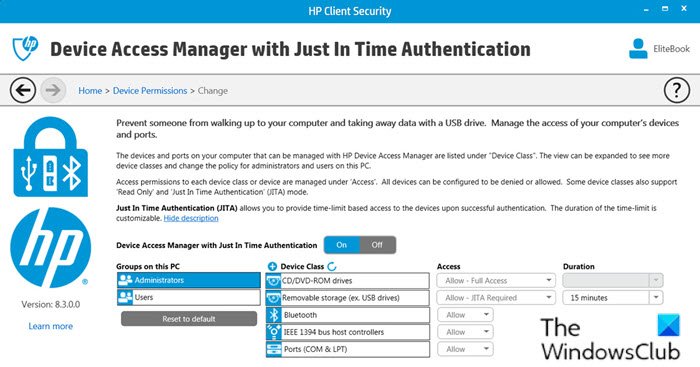
Just In Time Authentication er en del af HP Client Security -programmet.
Just In Time-godkendelse(Time Authentication) påkrævet for flytbart lager
Ud over den meddelelsesprompt, der vises, vil du også modtage følgende meddelelsesprompt, når du prøver at fortsætte:
Authentication required for Device Access Manager to grant access to Removable Storage
Der gives en mulighed for Windows Password eller Fingerprint Scanner . Men adgang er kun i 15 minutter, hvilket ikke er ideelt, da nogle pc-brugere rapporterede, at de bruger det flytbare drev til permanent lagring og daglig backup, som stopper, hvis det strækker sig forbi 15-minutters mærket.
For at løse dette problem skal du deaktivere funktionen Just In Time Authentication . Sådan gør du:
- Log ind på programmet HP Client Security . For HP PC-brugere, der ikke er bekendt med programmet HP Client Security , kan du se videoen nedenfor.
- Find ikonet i programmets kontrolpanel,
- Gå til Enhedstilladelser(Device Permissions) i højre side.
- Klik på Skift(Change) ud for Access .
- Skift nu Til(On) til Fra(Off) eller rediger på anden måde Just In Time-godkendelsen(Time Authentication) .
Håber(Hope) du finder dette indlæg nyttigt og informativt!
Relateret indlæg(Related post) : Sådan fjerner du HP's telemetriprogram HP Touchpoint Manager på Windows 10(How to remove HP’s Telemetry program HP Touchpoint Manager on Windows 10) .
Related posts
Ret servicefejl 79, Sluk og tænd, på HP-printer
HP Display Control Service skal opdateres
Ret fejl i HP-printervalideringsfejl i Windows 11/10
HP Omen X Windows 10 bærbar er et spildyr!
Ret fejl ved HP-printerfejl - Problem med printeren eller blæksystemet
NTP-klient viser forkert tid på Windows 10
Fjern HP's telemetriprogram HP Touchpoint Manager på Windows 10
Sådan måler du reaktionstid i Windows 11/10
Brug HP Print and Scan Doctor til at løse almindelige printerproblemer
Ret MSI.netdevicemanager40 fatal fejl for HP-enheder
HP Accelerometer virker ikke på denne version af Windows
Sådan bruger du appen Alarmer og ure i Windows 11/10
Hvad er mappen SYSTEM.SAV i Windows 10?
Dell vs HP bærbare computere - Hvilken er en bedre bærbar?
Bedste gratis tidssynkroniseringssoftware til Windows 11/10
Del filer mellem telefon og pc ved hjælp af HP QuickDrop
HP Solution Center fungerer ikke på grund af Flash
Chronolapse: Freeware til at lave Time Lapse eller Stop Motion Video
Sådan viser du to tidszoner i Outlook-kalenderen
Hvad er HP Instant Ink Program, og hvordan annullerer du det?
